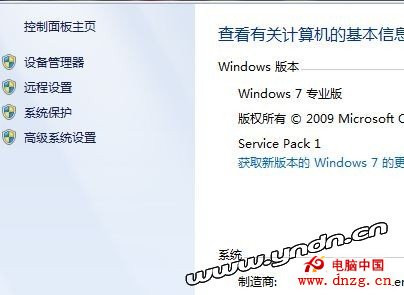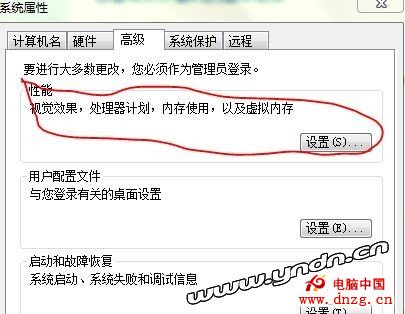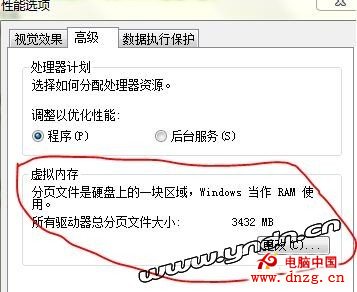虛擬內存別稱虛擬存儲器(Virtual Memory)。電腦中所運行的程序均需經由內存執行,若執行的程序占用內存很大或很多,則會導致內存消耗殆盡。為解決該問題,Windows中運用了虛擬內存技術,即勻出一部分硬盤空間來充當內存使用。
在桌面上,鼠標右鍵點擊“我的電腦”圖標後點擊“屬性”;
單擊系統屬性窗口裡的“高級系統設置”標簽;
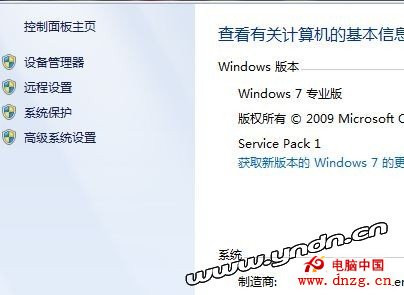
再單擊性“高級”下性能“設置”按鈕;
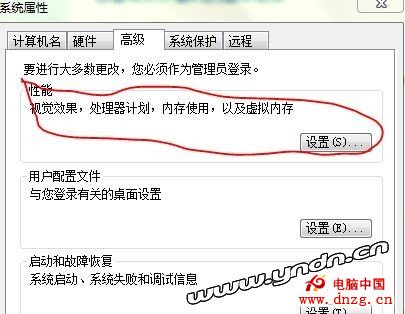
在下面的虛擬內存點擊“更改”按鈕;
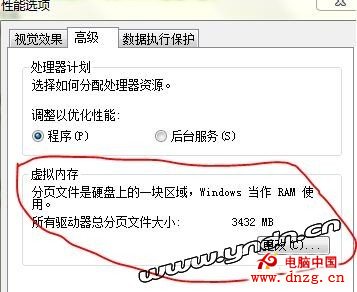
設置虛擬內存最好在非系統盤裡,選中盤符,點擊“自定義大小”;
輸入“初始大小”和“最大值”,然後點擊“設置”按鈕。
虛擬內存設置的原則是:虛擬內存最小值是物理內存的1到1.5倍;虛擬內存最大值是物理內存的2到2.5倍。
出現“要使改動生效,需要重新啟動計算機”的提示,單擊“確定”即可。
一路“確定”後再次彈出“必須重新啟動計算機才能使新的設置生效。想現在就重新啟動計算機嗎?”的窗口,點擊“是”,系統將自動重啟。